如何修改电脑IP地址?电脑是日常生活与工作的必用品,有时我们会需要更改IP地址,电脑受限制或者连接网络不成功的情况下,可能就需要更改一下我们的电脑IP地址,一些用户不知道自己电脑的IP地址是多少,很多人都突然束手无策,其实很简单的,下面就让小编来教你如何修改电脑IP地址吧。
如何修改电脑IP地址
在开始中,打开控制面板。
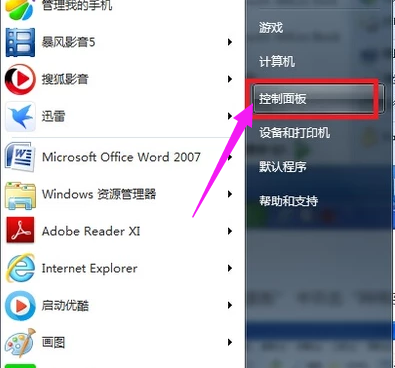
进入控制面板,点击网络和共享中心。如图,点击无线网络连接。
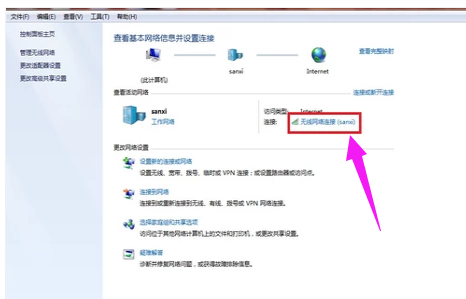
在出现的界面中,选择属性,点击。#f#
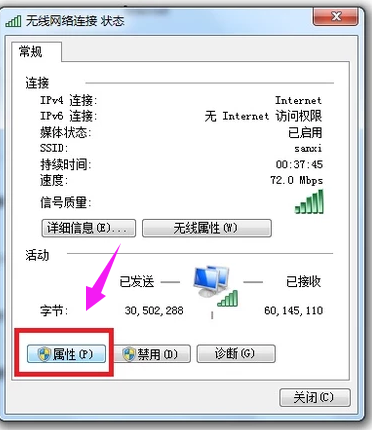
在网络选项卡的此连接使用下列项目列表框中双击打开“Internet 协议版本 4(TCP/IPv4)”项目。
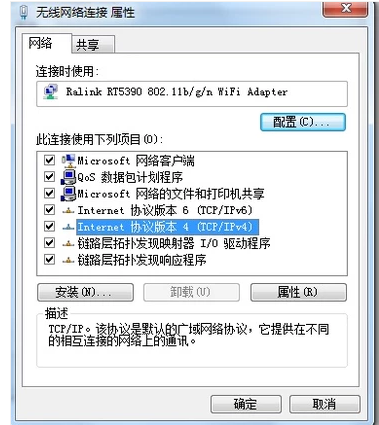
打开“Internet 协议版本4(TCP/IPv4)属性”对话框,在“常规”选项卡下就可以设置、修改IP地址和DNS服务器。
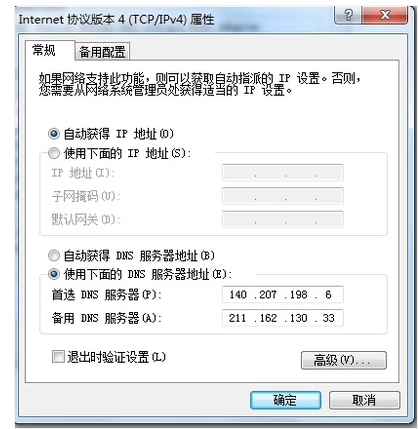
以上就是如何修改电脑IP地址的介绍了,有需要的用户,可参照以上的方法进行操作。